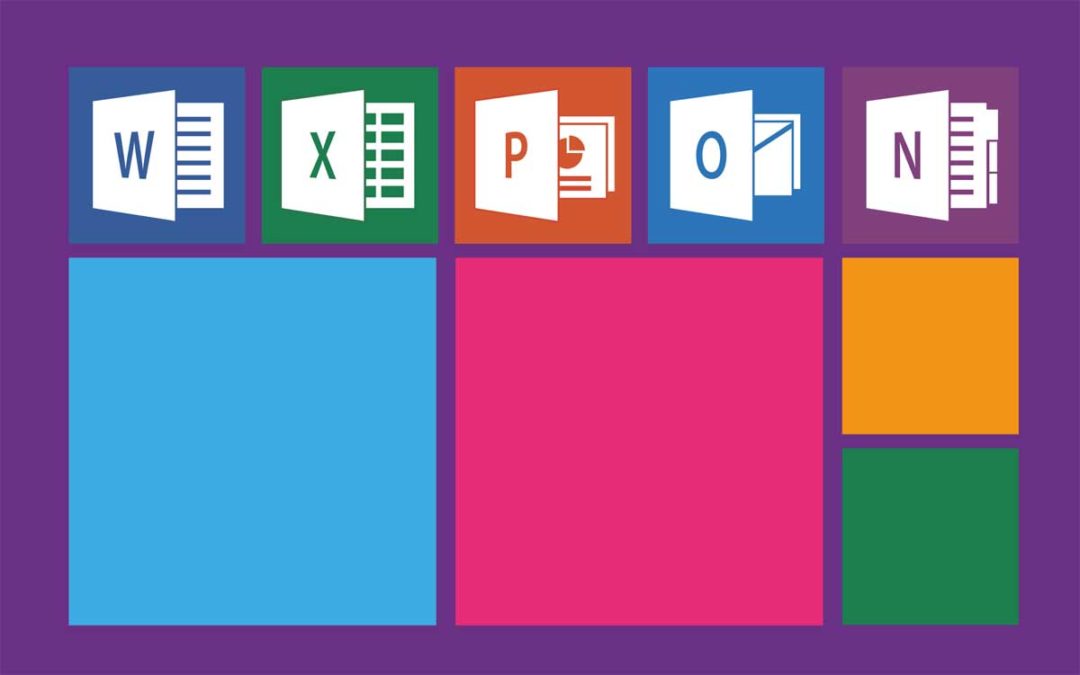Die wichtigsten Funktionen in Word für wissenschaftliche Arbeiten
WORD für wissenschaftliche Arbeiten
Word hat den Vorteil, dass es viele Funktionen bietet. Zudem sind keine speziellen Kenntnisse für irgendwelche Programmbefehle, wie etwa bei der Software LateX, nötig. Allerdings haben die vielen Funktionen den Nachteil, dass Word insbesondere auf Anfänger recht unübersichtlich wirken kann. Ein Plus ist allerdings, dass Sie das Dokument genau so sehen, wie es am Ende auch dargestellt werden wird. Einfache Layout-Änderungen, Tabellen und Graphiken sind mit wenigen Klicks erstellt und haben einen recht professionelles Erscheinungsbild. Wenn Sie sich für Word (2016) als Programm entschieden haben und nun wissenschaftliche Arbeiten damit verfassen wollen, finden Sie im Folgenden die wichtigsten Funktionen aufgeführt.
Gliederungsebenen werden automatisch formatiert
Für ein neues Dokument wechseln Sie ins Register „Datei“ und gehen auf „Neu“. Klicken Sie auf die Kategorie „Persönlich“ und wählen Sie die gewünschte Vorlage durch Anklicken aus. Geben Sie dem Dokument einen Namen uns speichern Sie es. Unter der Ansicht „Gliederung“ lassen sich Gliederungen übersichtlich darstellen, Gliederungspunkte verschieben oder deren Ebene ändern. Letzteres funktioniert, indem Sie in die entsprechende Zeile klicken und dem Text über „Gliederungsebene“ eine Ebene zuweisen. Verfahren Sie mit den weiteren Überschriften genauso. Es lassen sich bis zu neun Gliederungsebenen zuweisen, die Word automatisch mit den Formatvorlagen Überschrift 1 – 9 formatiert. Auch das Inhaltsverzeichnis für Ihre wissenschaftliche Arbeit können Sie generieren und automatisch auf den neuesten Stand bringen lassen. Jedes Mal, wenn sich bei den Seiten- oder Gliederungszahlen etwas ändert, wird diese Änderung von alleine vorgenommen. Um das Inhaltsverzeichnis zu erstellen, klicken Sie auf die Registerkarte „Verweise“, dann auf „Inhaltsverzeichnis“ und anschließend auf „Benutzerdefiniertes Inhaltsverzeichnis“. Sie können auch wählen, wie viele Ebenen an Überschriften die Gliederung anzeigen soll. Der Standard liegt bei 3, es ist Ihnen überlassen, die Zahl je nach Anforderungen entweder nach oben oder nach unten zu stellen. Unter „Optionen“ haben Sie die Möglichkeit festzulegen, ob und auf welcher Ebene Ihrer Gliederung bestimmte Formatvorlagen im Inhaltsverzeichnis erscheinen sollen (siehe auch: Word Funktion für korrekte Zitate).
Auch für Präsentationen ist Word das perfekte Programm
Für das wissenschaftliche Arbeiten oder für Präsentationen sind Kopf- und Fußzeilen besonders wichtig. Man kann sie für Zitate, Quellenangaben, Seitenzahlen und vieles mehr verwenden. Bezüglich Präsentationen kann man noch das Thema bzw. den Namen der Präsentation, das Datum oder den Namen des Vortragenden einfügen. Um ganz allgemein eine Fußnote hinzuzufügen, gehe Sie in die Registerkarte „Verweise“ und klicken dann auf „Fußnote einfügen“. Siehe da: In der Fußzeile erscheint ein entsprechender Bereich, in welchen Sie weitere Informationen schreiben können. Stellen Sie auf jeden Fall sicher, dass die richtige Formatvorlage ausgewählt haben. Um die richtige Nummerierung kümmert sich das Word-Programm vollautomatisch. Um einen Bereich als Zitat kenntlich zu machen, wählen Sie unter „Verweise“ einfach „Zitat einfügen“ und geben dann die jeweilige Quelle ein. Ein Hinweis: In den Fußnoten muss die gleiche Schriftart wie im Haupttext verwendet werden, jedoch etwas kleiner. Der Zeilenabstand sollte einzeilig sein. Fazit: Die wichtigsten Funktionen für wissenschaftliches Arbeiten sind mit dem Word-Programm ganz einfach zu verstehen und durchzuführen.